Ứng dụng chỉnh ảnh Polarr khá nổi tiếng trong thời gian gần đây với những bộ lọc ấn tượng giúp người dùng dễ dang ‘sáng tạo’ ra bức ảnh ưng ý nhất. Đặc biệt app này có tích hợp theo công cụ chỉnh ảnh, thêm filter bằng mã QR code vô cùng thuận tiện. Cùng 3gmobifones.com tìm hiểu cách sử dụng ứng dụng Polarr qua bài viết sau nhé.

Hướng dẫn sử dụng Polarr – app chỉnh màu chuyên nghiệp
Thông tin về ứng dụng chỉnh ảnh Polarr
- Nền tảng: Android , iOS
- Dung lượng: 50,6MB
- Loại ứng dụng: Chụp & hình ảnh
- Nhà phát hành: Polarr Inc
- Đánh giá ứng dụng: 4.8 sao/5 sao
» Xem thêm: Gợi ý những app chỉnh màu Vintage cực chất
Hướng dẫn sử dụng Polarr – app chỉnh màu chuyên nghiệp
Với mục đích sử dụng chính là tạo hiệu ứng màu sắc giúp hình ảnh đẹp hơn, Polarr cung cấp những công cụ cần thiết để bạn tự tạo bộ lọc hình theo ý thích như: chỉnh độ tương phản, bão hòa, tăng giảm độ sáng, chỉnh màu,…
Nếu bạn không thể dùng những công cụ này để tạo bộ lọc phù hợp thì yên tâm là trang web đã cung cấp cho bạn những bộ lọc có sẵn để bạn dễ dàng áp dụng nhé!
Bước 1: Đầu tiên bạn truy cập vào CH Play hoặc App Store để tải ứng dụng Polarr về máy, hiện ứng dụng đã được triển khai đa nền tảng.
Bước 2: Sau đó truy cập vào ứng dụng nhấn vào mục Styles, lúc này màn hình sẽ hiển thị những bộ lọc gợi ý có sẵn trên ứng dụng, để sử dụng bạn chỉ cần nhấn vào bộ lọc theo ý thích.
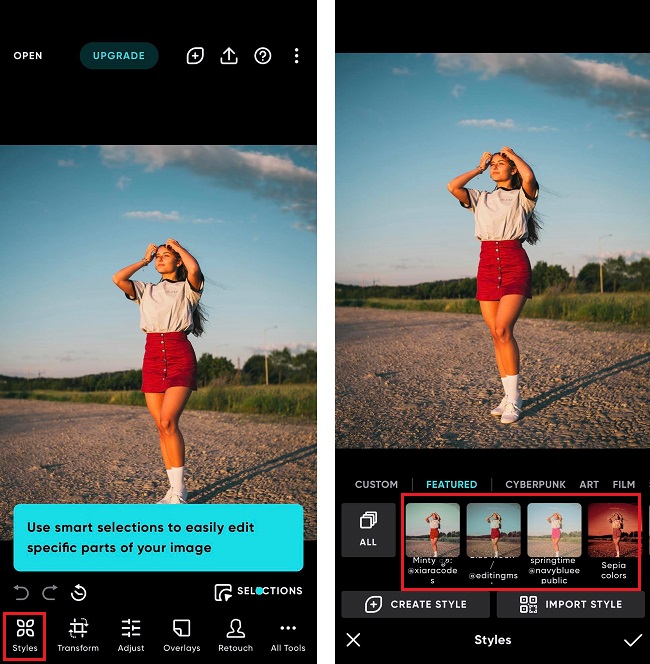
Nhấn vào mục Styles
Bước 3: Tiếp tục bạn nhấn vào mục Transform rồi tiến hàng cắt, ghép, xoay ảnh, thu nhỏ,… theo ý thích.
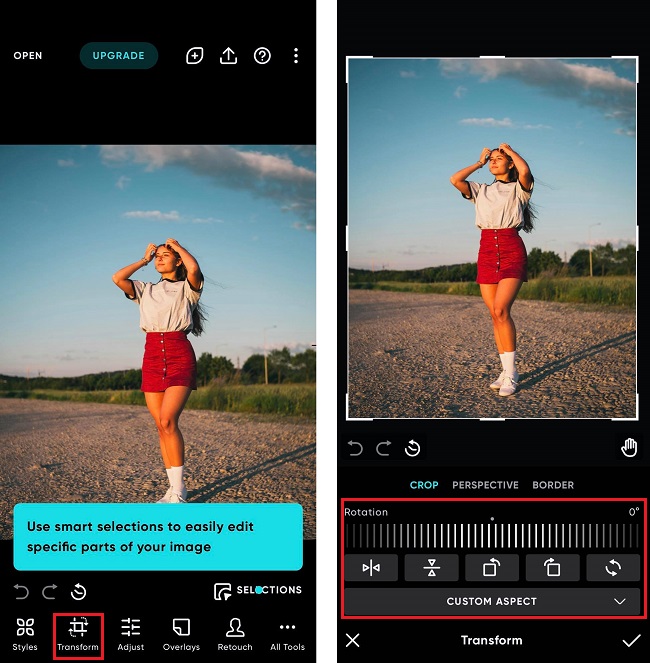
Chọn mục Transform
Bước 4: Tính năng tiếp theo là Adjust, đây là công cụ chỉnh ánh sáng, độ tương phản, màu sắc,.. cho hình ảnh. Bạn có thể tự chỉnh bằng cách kéo hoặc giảm vào thanh tương ứng. Ngoài ra bạn còn có thể nhấn Auto để hệ thống tự động chỉnh cho bạn.
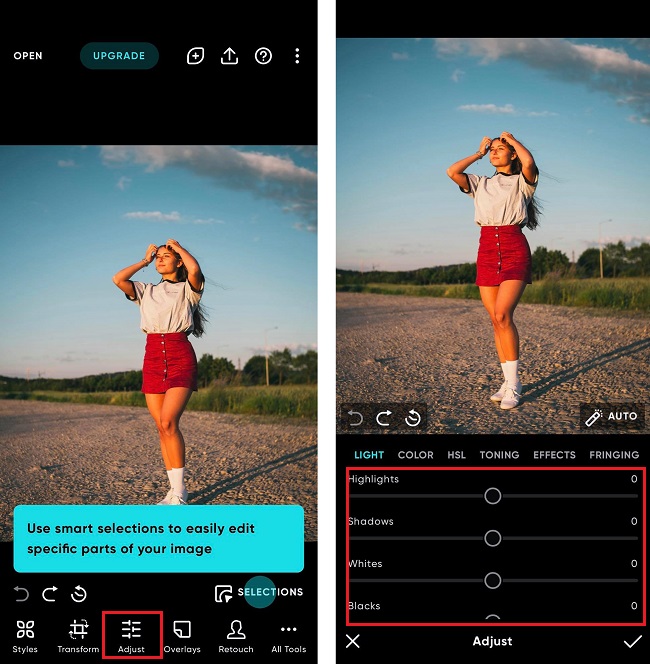
Chọn mục Adjust
Bước 5: Nhấn vào mục Overlays, lúc này màn hình sẽ hiển thị các hiệu ứng ảnh. Để sử dụng, bạn chỉ cần nhấn vào rồi kéo điều chỉnh hiệu ứng theo bức ảnh.
» Xem thêm: Cách sử dụng Prisma chỉnh ảnh nghệ thuật, độc đáo
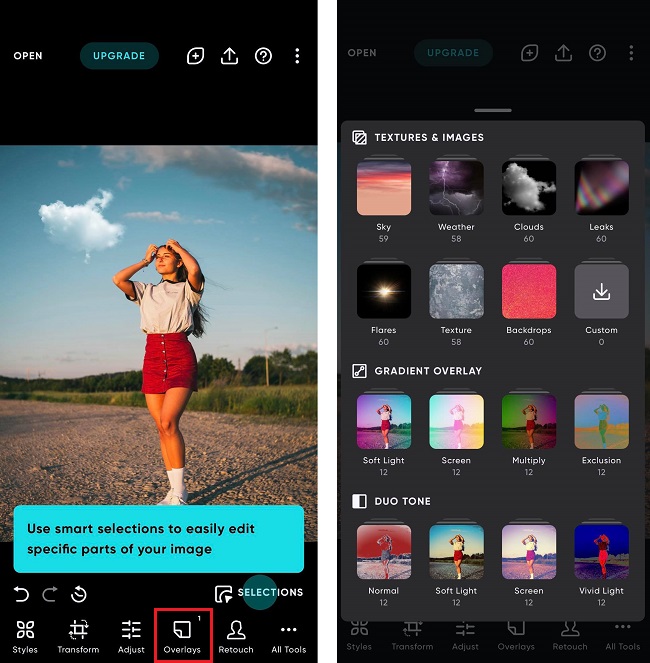
Nhấn chọn mục Overlays
Bước 6: Tại mục Retouch, nhấn chọn vào mục Face để kéo điều chỉnh gương mặt hoặc chọn Liquify để kéo điều chỉnh toàn thân.
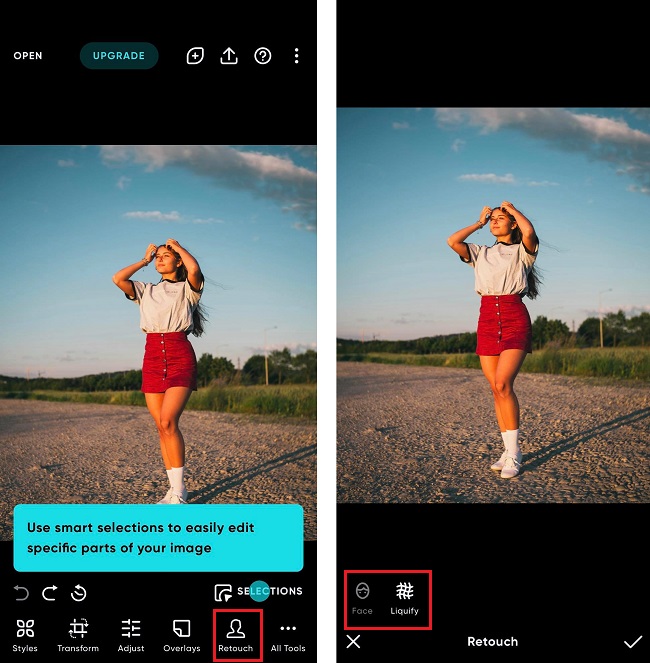
Chọn mục Retouch
Bước 7: Cuối cùng là mục All Tools tổng hợp đầy đủ các tính năng chỉnh ảnh như Cắt ảnh, Bộ lọc, Ánh sáng, Màu,..
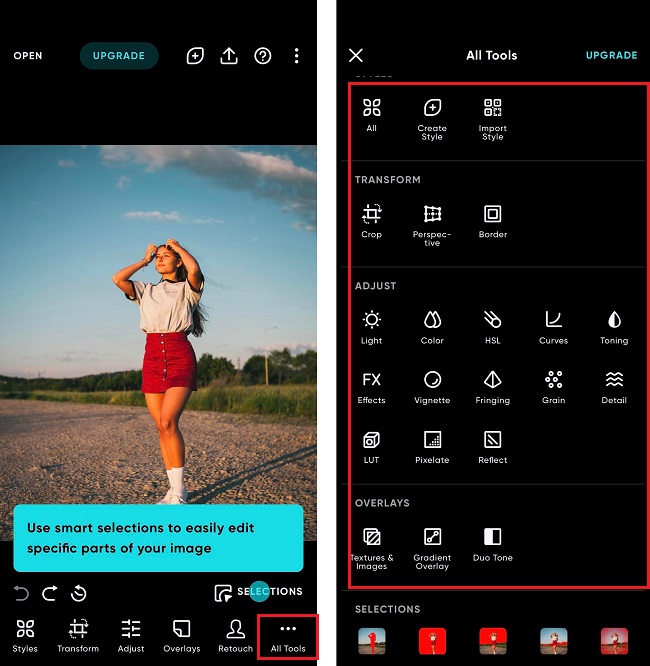
Chọn mục All Tools
Bước 8: Sau khi chỉnh ảnh xong, bạn có thể nhấn vào biểu tượng nút Mũi tên trên chọn Save new photo vào thư viện hoặc chọn mục Share trên các mạng xã hội khác.
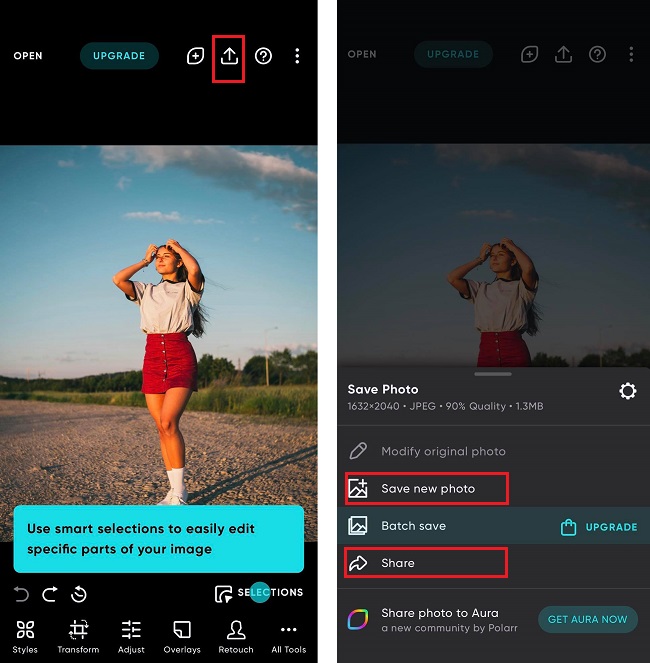
Chọn biểu tượng mũi tên phía trên
Trên đây là hướng dẫn sử dụng ứng dụng chỉnh ảnh Polarr chi tiết và đầy đủ nhất. Hy vọng sẽ giúp ích cho bạn trong quá trình trải nghiệm.
